Работа с аналитикой
Все собранные в результате проведенных проверок данные можно посмотреть как в виде таблицы, так и в виде удобных для визуальной оценки графиков и гистограмм. Раздел меню, используемый для анализа полученных данных, называется Отчеты.
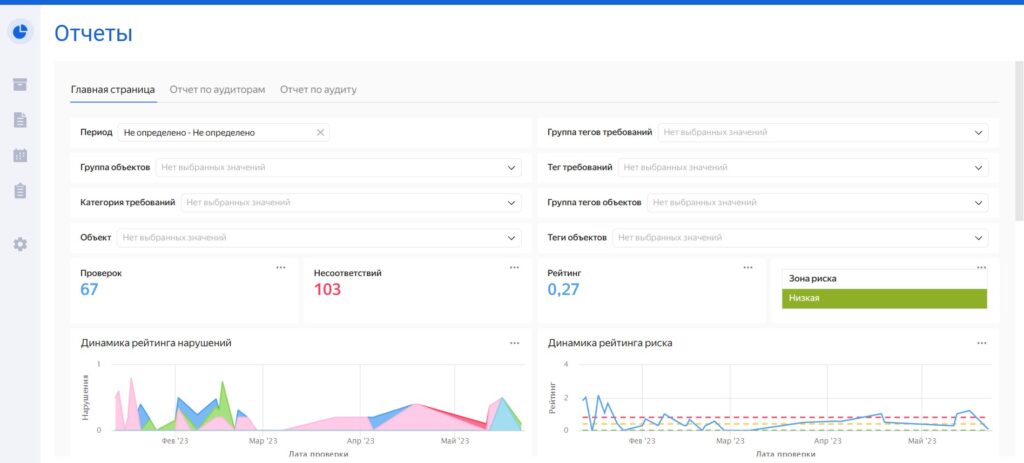 Аналитика. Общий вид
Аналитика. Общий вид
Блок аналитики разделен на 3 страницы, переключение между которыми осуществляется закладками в верхней части страницы
 Меню аналитики
Меню аналитики
Главная страница
На главной странице аналитики (первая закладка) расположены общие данные по системе в виде графиков и сводных цифр, отображение которых можно настроить, воспользовавшись фильтрами:
 Фильтры главной страницы аналитики
Фильтры главной страницы аналитики
Фильтры:
- Период – при помощи этого фильтра можно выбрать период по которому будут выводиться данные, можно выбрать 1 день, неделю, месяц, год или любой другой произвольный период;
- Группа объектов – при помощи этого фильтра можно выбрать по какой группе объектов выводить данные;
- Категория требований – при помощи этого фильтра можно выбрать по какой категории требований выводить данные;
- Объект – при помощи этого фильтра можно выбрать по какому объекту выводить данные;
- Группа тегов требований – при помощи этого фильтра можно выбрать группу тегов требований по которой будут выводиться данные;
- Тег требований – при помощи этого фильтра можно выбрать тег требований по которому будут выводиться данные;
- Группа тегов объектов – при помощи этого фильтра можно выбрать группу тегов объектов по которой будут выводиться данные;
- Теги объектов – при помощи этого фильтра можно выбрать тег объектов по которому будут выводиться данные.
Сразу под фильтрами расположен счетчик проведенных проверок, данные в нем как и в остальных виджетах (представлениях данных) отображаются с учетом установленных фильтров:
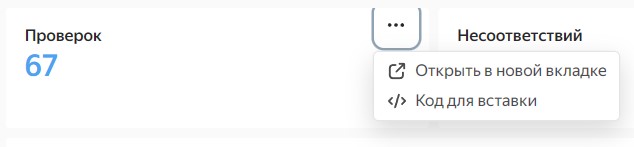
В правой верхней часта виджета расположены доступные действия, для их отображения необходимо нажать на три точки:
- Открыть в новой вкладке – позволяет открыть виджет в новой вкладке браузера;
- Код для вставки – позволяет сгенерировать код для интеграции со сторонними информационными системами, т.е. для вывода этих данных в них.
Следующий виджет показывает счетчик выявленных несоответствий:
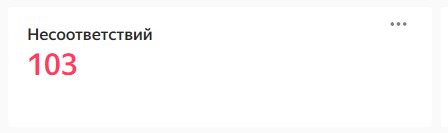
Следующий виджет, показывает текущий рейтинг качества и безопасности, чем он ниже, тем лучше:
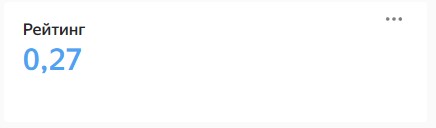
Рейтинг – это сводный показатель рассчитываемый на основе индекса критичности для данного требования и частоту выявления несоответствий/нарушений (отношение количества случаев выявленных нарушений по данному требованию к общему количеству его проверок за выбранный период).
Фактически, речь идет об уровне риска.
Следующий виджет показывает к какой зоне риска относится текущий рейтинг:
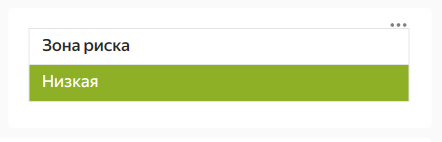
Предусмотрены следующие три зоны риска:
Следующий виджет показывает динамику рейтинга нарушений с группировкой по группам объектов:
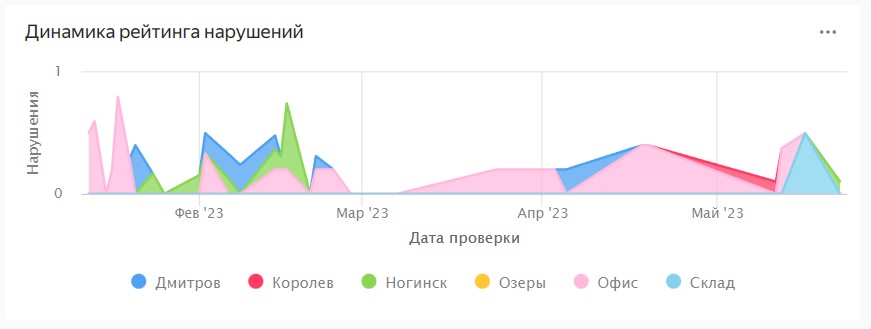
При наведении на график выводится подсказка отображающая вклад каждой группы объектов в формирование общего рейтинга:
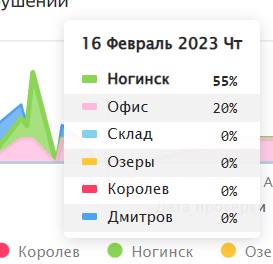
Следующий виджет знакомит с динамикой рейтинга риска за период с указанием границ зон низкого, среднего и высокого уровня риска:
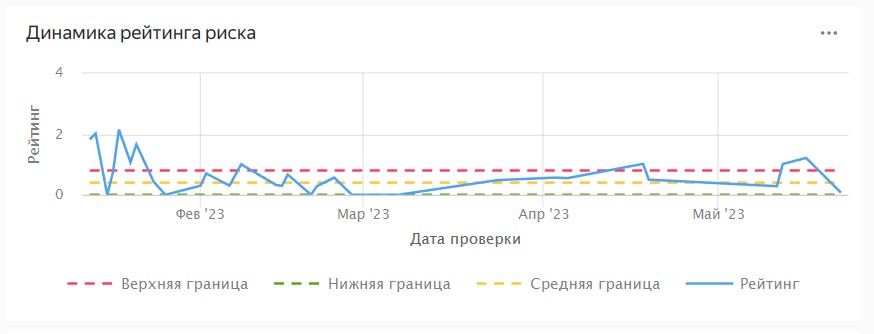
Следующий виджет отображает нарушения по группам объектов в виде круговой диаграммы. При наведении курсора на сегмент группы объектов можно увидеть более детальную информацию:
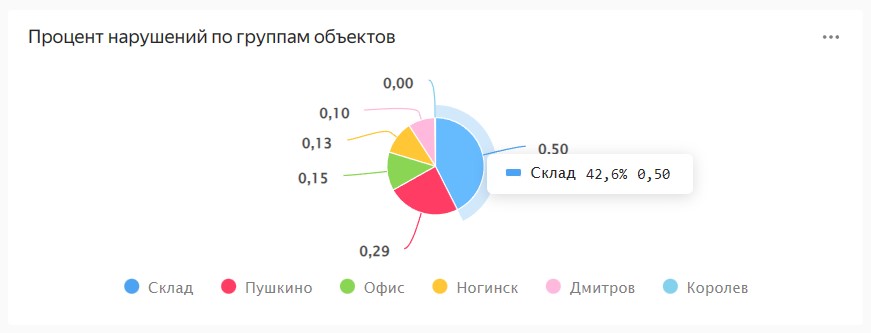
Следующий виджет отображает нарушения, сгруппированные по категориям требований:
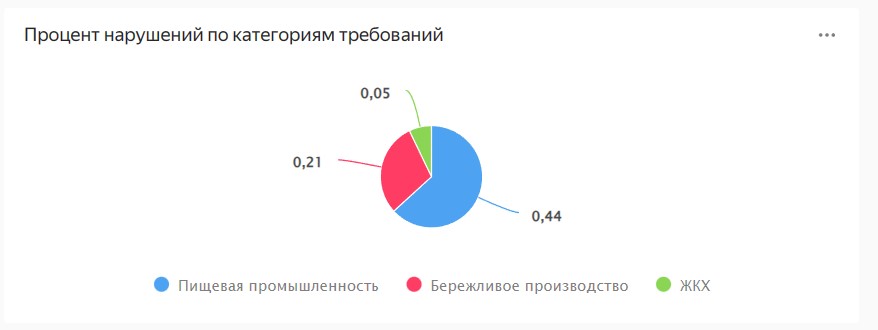
Следующий виджет отображается в виде таблицы и представляет данные по ТОП10 нарушаемых требований (по количеству выявленных нарушений):
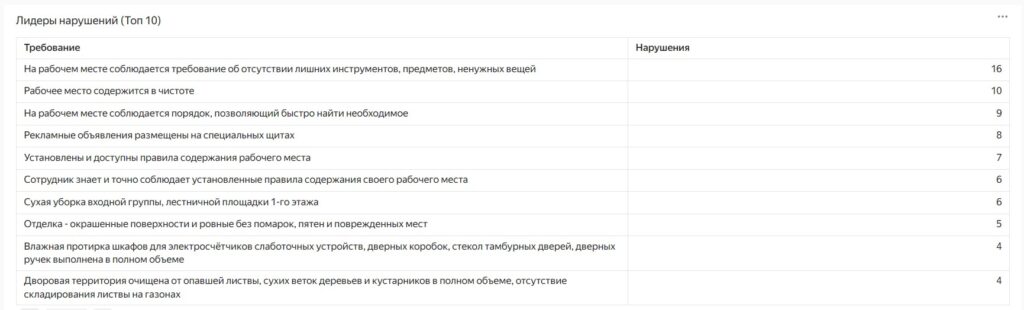
Отчет по аудиторам
На закладке Отчет по аудиторам сведена вся информация в разрезе по аудиторам.
Здесь так же присутствует блок фильтров:
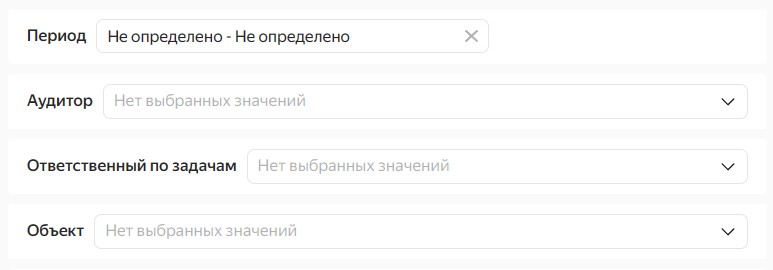
И набор виджетов. Первый виджет под фильтрами отображает сколько в текущий момент проверок находится в каком статусе:
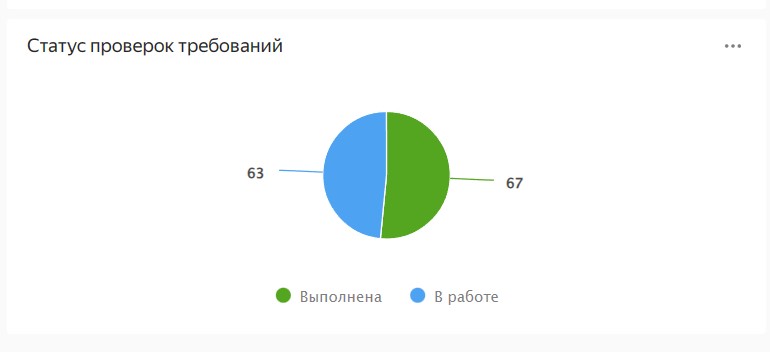
Далее справа от блока фильтров размещены блок виджетов с данными количеству назначенных задач по выявленным нарушениям, по количеству задач в работе, по количеству выполненных задач и по количеству просроченных задач:

Далее расположен виджет с гистограммой отображающей количество проверок по аудиторам:

Отчет по аудиту
На закладке Отчет по аудиту расположено представление позволяющее выбрать при помощи фильтров аудит и сформировать по нему отчет который содержит следующие данные:
- Аудитор;
- Фактическая дата аудита;
- Название аудита;
- Цели аудита;
- Область аудита – содержит следующую информацию по проводимым проверкам в рамках аудита:
- Название чек-листа;
- Категория требований;
- Группа объектов;
- Объект;
- Ответственный за проверку;
- Аудитор;
- Адрес группы объекта.
- Дата аудита:
- Плановая дата аудита;
- Фактическая дата аудита.
- Статус аудита;
- Количество выявленных несоответствий и их перечень;
- Фото и комментарии по выявленным несоответствиям
Данный отчет является базовым при поставке системы. Аналитика может быть настроена в любых разрезах по заявке пользователей


